Ibland krävs ett specifikt typsnitt för att skapa unika designprojekt. På Internet kan du nu hitta ett stort antal alternativ för bitmappsteckensnitt, men i vissa fall måste det skapas baserat på dina skisser. Använd Font Creator-programmet.
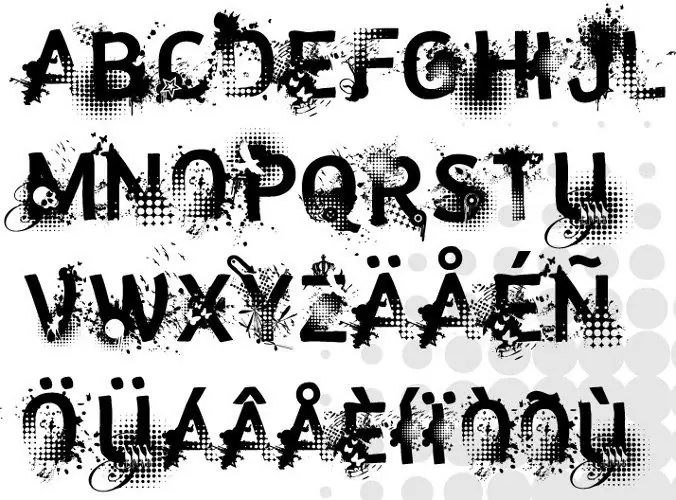
Nödvändig
- Programvara:
- - Font Creator;
- - Gimp.
Instruktioner
Steg 1
Gå till följande länk https://www.high-logic.com för att ladda ner det här programmet. Håll muspekaren över den översta nedladdningsmenyn och välj FontCreator. Ett popup-fönster visas på skärmen där du måste välja alternativet "Spara". Ange mappen som ska sparas och tryck på Enter-tangenten.
Steg 2
Installera programmet och starta det sedan med genvägen på skrivbordet. Klicka på knappen Använd utvärderingsversion i verktygsfönstret som öppnas eftersom det inte är registrerat för att fortsätta. Avmarkera den nedre raden i välkomstfönstret och klicka på Stäng.
Steg 3
Klicka sedan på den översta Arkiv-menyn och välj Ny eller klicka på den nya dokumentikonen på huvudpanelen. I fältet Font Family Name anger du ditt namn med latinska bokstäver. Markera rutorna bredvid Unicode, Vanlig och Ta inte med konturer. Klicka på OK för att fortsätta.
Steg 4
Klicka på toppmenyn Infoga och välj objektet Tecken. Välj ett teckensnitt i fönstret som öppnas (raden med rullgardinsmenyn Typsnitt). I blocket med bokstäver väljer du den första bokstaven i alfabetet och kommer ihåg dess index, till exempel $ 0041. Välj sedan den sista bokstaven i alfabetet, dess index blir $ 005A.
Steg 5
Gå till det tomma fältet Lägg till dessa tecken, ange båda indexen i förhållandet ($ 0041 - $ 005A) och klicka på OK. Gå till en grafisk redigerare och skapa en separat fil för varje bokstav, gör en tydlig ritning.
Steg 6
Återgå till programmet, högerklicka på en av bokstäverna och välj Importera bild. I fönstret som öppnas anger du sökvägen till filen och trycker på Enter. Redigera sedan bildens position och klicka på "OK" -knappen. Om du av misstag laddar en annan bild använder du knappen Ladda. När du är klar med att redigera parametrarna för de visade bokstäverna klickar du på Skapa-knappen.
Steg 7
För att spara teckensnittet, klicka på den översta Arkiv-menyn och välj Spara. I fönstret som öppnas anger du platsen för teckensnittsmappen (som standard teckensnittsmappen i systemkatalogen) och klickar på knappen Spara. Efter omstart av operativsystemet ska det nya teckensnittet visas i motsvarande lista över alla applikationer.






